在使用手机的过程中,我们经常会遇到手机默认应用被更改的情况,导致一些操作不太方便,要改回默认应用,我们可以通过手机设置来进行调整。有时候我们希望某个应用能够始终以特定的程序打开,也可以在手机设置中进行相应的设置调整。通过简单的操作,让我们的手机使用更加顺畅和便捷。
如何修改手机打开方式设置为始终以此程序打开
步骤如下:
1.单击安全中心,单击应用管理。

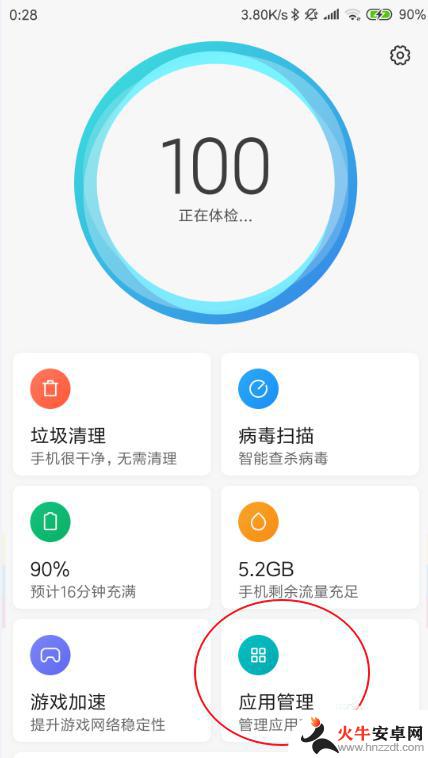
2.单击搜索这里,搜索已经设置为默认的软件,然后点击它。


3.点击底部清楚数据,点击这个清楚缓存。

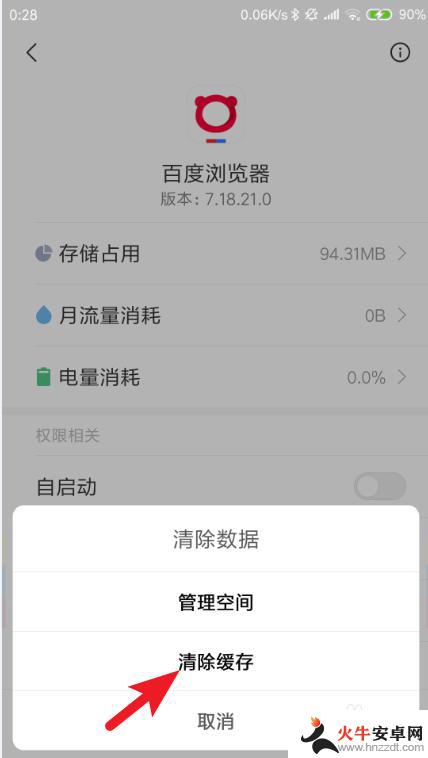
4.点击这个确定,如下图。
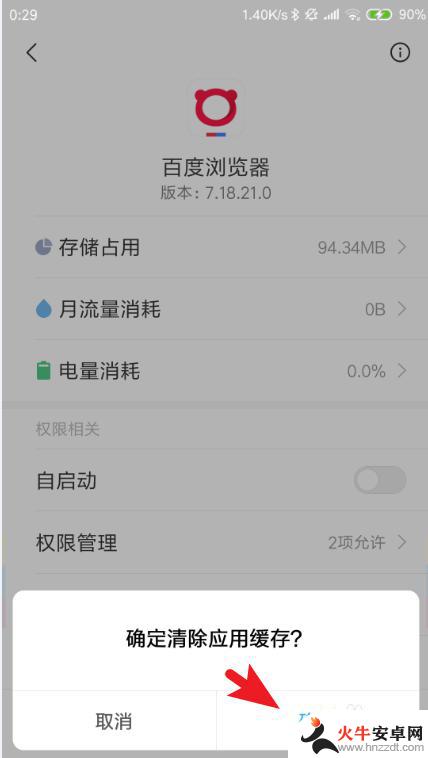
5.或者是点击这个清除默认操作,然后看到提示即可。那么下一步你去打开想要设置的软件,就可以设置为默认选项了的。
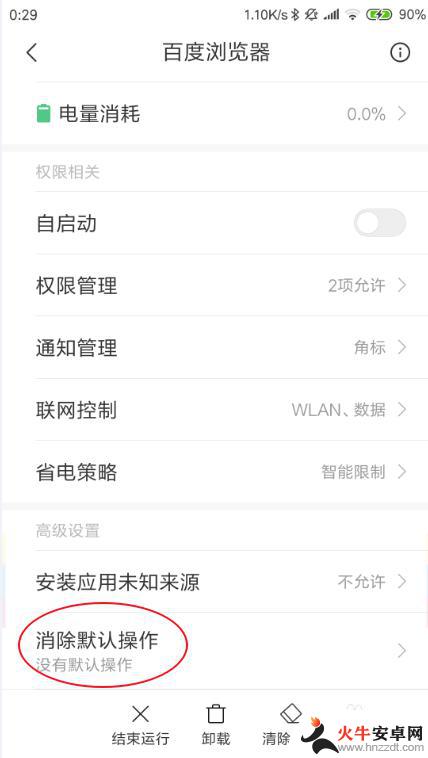
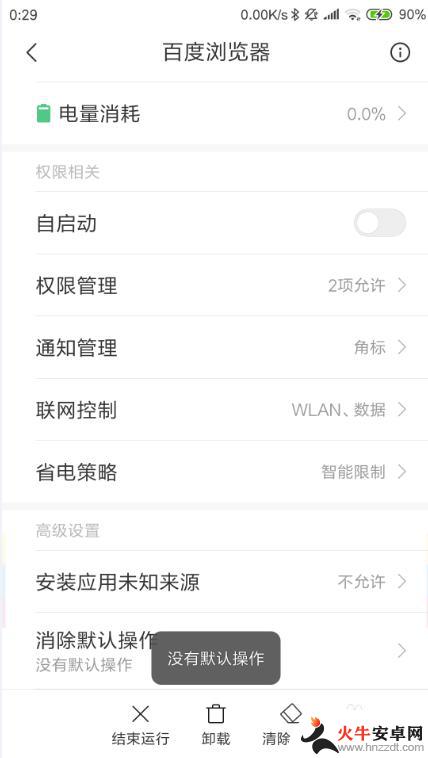
以上就是手机设置默认应用如何更改回来的全部内容,如果你遇到了这种情况,你可以按照以上小编的方法来解决,希望这能对大家有所帮助。














